Labot iPhone vai iPad iesaldētu vai bloķētu ekrānu

Vēlaties labot iPhone vai iPad iesaldēta vai bloķēta ekrāna problēmas? Izlasiet šo rakstu, lai atrastu vieglas metodes pirms sazināšanās ar Apple atbalstu.
Apple iTunes ir pārveidots, un jaunā interfeisa noteikšana var būt nedaudz biedējoša. Atskaņošanas sarakstu kopēšana iPhone, iPad vai iPod ierīcē ir nedaudz atšķirīga atkarībā no izmantotās versijas. Lūk, kā tas tiek darīts.
Lai varētu nomest atskaņošanas sarakstu savā iOS ierīcē, jums ir jāiespējo opcija “ Manuāli pārvaldīt mūziku un videoklipus ”, veicot šīs darbības:
Savienojiet iOS ierīci ar datoru. iTunes sākuma ekrānā jūs atradīsit savu ierīci kā niecīgu ikonu mazajā joslā zem atskaņošanas pogas. Izvēlieties šo ikonu.
Izvēlieties " Kopsavilkums ".
Ritiniet uz leju, līdz tiek parādīta izvēlne Opcijas .
Atzīmējiet opciju “ Manuāli pārvaldīt mūziku un videoklipus ”.
Izvēlieties " Gatavs " un " Lietot " izmaiņas.
Savienojiet ierīci ar datoru.
Atlasiet savas ierīces ikonu , kas atrodas ekrāna augšējā kreisajā pusē.
Kreisajā rūtī atlasiet opciju “ Mūzika ”.
Pārliecinieties, vai ir atzīmēta izvēles rūtiņa Sinhronizēt mūziku .
Sadaļā “ Atskaņošanas saraksti ” atzīmējiet atskaņošanas sarakstus, kurus vēlaties sinhronizēt ar savu iOS ierīci.
Atlasiet “ Sinhronizēt ”, un atskaņošanas sarakstam vajadzētu sinhronizēt.
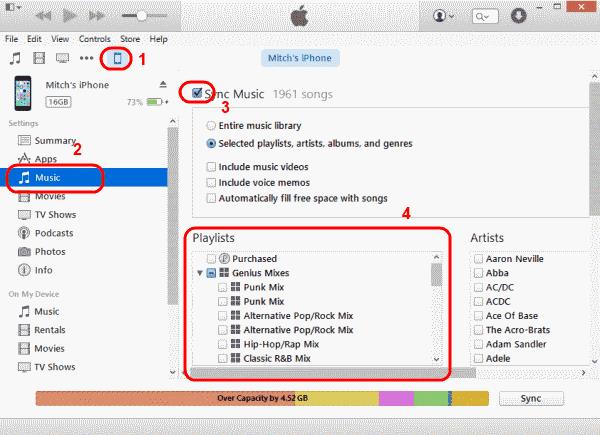
Savienojiet ierīci ar datoru.
Kreisajā rūtī ir jānorāda “ Mūzikas atskaņošanas saraksti ”. Atlasiet atskaņošanas sarakstu(-us), ko vēlaties sinhronizēt, pēc tam velciet tos uz savu ierīci, kas norādīta kreisajā rūtī sadaļā Ierīces . Pēc tam tie tiks sinhronizēti ar jūsu ierīci.
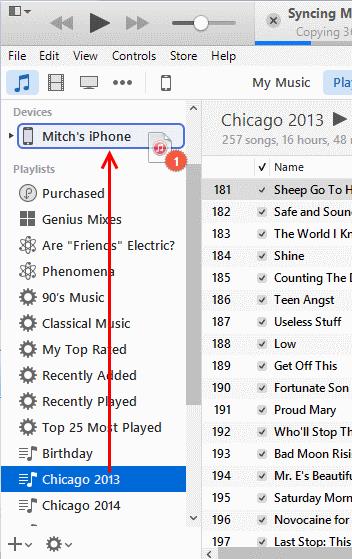
Savienojiet ierīci ar datoru. Ekrāna augšējā labajā stūrī ir jāparādās jūsu ierīces pogai. Noklikšķiniet uz tā.
Atlasiet Pievienot... Labajā pusē būs pieejama satura izvēlne.
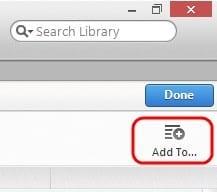
Ekrāna augšdaļā atlasiet “ Atskaņošanas saraksti ”.
Velciet jebkuru atskaņošanas sarakstu no kreisās puses uz labo pusi.
Noklikšķiniet uz " Gatavs ", pēc tam atlasiet pogu " Sinhronizēt " ekrāna apakšējā labajā stūrī, lai sinhronizētu izmaiņas.
Jūs esat veiksmīgi pārsūtījis atskaņošanas sarakstu uz savu Apple ierīci.
Vēlaties labot iPhone vai iPad iesaldēta vai bloķēta ekrāna problēmas? Izlasiet šo rakstu, lai atrastu vieglas metodes pirms sazināšanās ar Apple atbalstu.
Uzziniet, kā piekļūt SIM kartei Apple iPad, izmantojot šo pamācību.
Risiniet problēmu, kurā Apple iPhone vai iPad ekrāns šķiet palielināts un ir pārāk liels, lai to izmantotu, jo iPhone ir iestrēdzis palielinājumu jautājumā.
Šeit atradīsit detalizētas instrukcijas, kā mainīt lietotāja aģentu virkni Apple Safari pārlūkprogrammā MacOS.
Ja jums patīk mainīt iOS iestatījumus vai vēlaties tos novērst, noderīgi būs uzzināt, kā atiestatīt iPhone un iPad iestatījumus. Izlasiet tagad!
Vai domājat, kā pārsūtīt failus no Windows uz iPhone vai iPad ierīcēm? Šis soli pa solim izstrādāts ceļvedis palīdzēs jums to viegli izdarīt.
Atjaunojiet sākumlapas ikonītes uz noklusējuma iestatījumiem savā iPad un sakārtojiet ikonītes vieglākai atrašanai. Šeit ir viegli sekojamie soļi.
Tumšais režīms tika ieviests Microsoft 2016. Gadā. Jaunākā Office versija piedāvā iespēju izvēlēties vienu no diviem pieejamajiem tumšajiem režīmiem.
Vai jums trūkst iCloud krātuves? Izlasiet šo rakstu, lai uzzinātu, kā dzēst lietotnes no iCloud no iPad, iPhone, Mac un Windows PC.
Uzziniet, kā atkārtoti lejupielādēt iegādāto mūziku, filmas, lietotnes vai grāmatas uz jūsu Apple iOS ierīces no iTunes, izmantojot iTunes iegādes vēsturi.
Mēs parādām dažas darbības, lai pārbaudītu, vai iPhone vai iPad kameras lietotnē ir redzams melns ekrāns un tā nedarbojas pareizi.
Bieži vien jūs pats varat novērst problēmas ar Apple iPad ekrānu, kurā tiek parādīti viļņaini vai blāvi pikseļi, veicot tikai dažas darbības.
Iestatiet mūzikas atkārtošanu Apple iPhone, iPad vai iPod Touch, izmantojot šo vienkāršo pamācību.
Mēs parādām vairākus veidus, kā izslēgt radio Apple iPhone, iPad vai iPod Touch.
Uzziniet, kā lejupielādēt failus savā Apple iPad no pakalpojuma Dropbox, izmantojot šo pamācību.
Maz zināma iPhone tālruņu funkcija ir iespēja iestatīt automātisku atbildi, izmantojot iMessage, kad neesat pieejams, tāpat kā to darītu, kad esat ārpus mājas.
Ar katru atjauninājumu iPad lietotāji var baudīt funkcijas, kuras viņi ir gaidījuši. Atjauninājumi parasti nozīmē, ka beidzot tiek atrisinātas problēmas, ar kurām jums bija jātiek galā
Apple iPad personalizēšana ir obligāta. Tas piešķir iPad jūsu personīgo pieskārienu un padara lietošanu daudz patīkamāku. Ne pārāk sen iPad to ieguva
Palīdzība, lai atrastu trūkstošo App Store ikonu savā Apple iPhone vai iPad.
Atrisiniet problēmu, kuras dēļ nevarat noņemt lietotni no sava Apple iPhone vai iPad, jo X neparādās, kā paredzēts.
Vai jums ir RAR faili, kurus vēlaties pārvērst ZIP failos? Uzziniet, kā pārvērst RAR failu ZIP formātā.
Atklājiet, kā labot OneDrive kļūdas kodu 0x8004de88, lai varētu atjaunot savu mākoņu krātuvi.
Spotify var būt traucējošs, ja tas automātiski atveras katru reizi, kad jūs sākat datoru. Atspējojiet automātisko palaišanu, izmantojot šos soļus.
Saglabājiet kešu iztīrītu savā Google Chrome tīmekļa pārlūkā, sekojot šiem soļiem.
Microsoft Teams pašlaik neatbalsta jūsu tikšanās un zvanus kastēšanai uz TV dabiski. Bet jūs varat izmantot ekrāna atspoguļošanas lietotni.
Vai domājat, kā integrēt ChatGPT Microsoft Word? Šis ceļvedis parāda, kā to izdarīt ar ChatGPT for Word papildinājumu 3 vienkāršos soļos.
Šajā pamācībā mēs parādām, kā mainīt noklusējuma tālummaiņas iestatījumu Adobe Reader.
Šeit atradīsit detalizētas instrukcijas, kā mainīt lietotāja aģentu virkni Apple Safari pārlūkprogrammā MacOS.
Vai bieži redzat paziņojumu "Atvainojiet, mēs nevarējām savienoties" MS Teams? Izmēģiniet šos problēmu novēršanas padomus, lai tagad atbrīvotos no šīs problēmas!
Ja meklējat atsvaidzinošu alternatīvu tradicionālajai ekrānām, Samsung Galaxy S23 Ultra piedāvā lielisku risinājumu. Ar

























